Trước đây để kê khai thuế, kế toán sẽ phải làm tờ khai và trực tiếp tới cơ quan thuế để kê khai. Tuy nhiên hiện giờ, mọi thứ đều đã được đơn giản hơn thông qua việc kê khai thuế online.
Trong khuôn khổ bài viết này, Kế toán Excel sẽ hướng dẫn các bạn chuẩn bị chi tiết và các bước kê khai thuế qua mạng nhé.
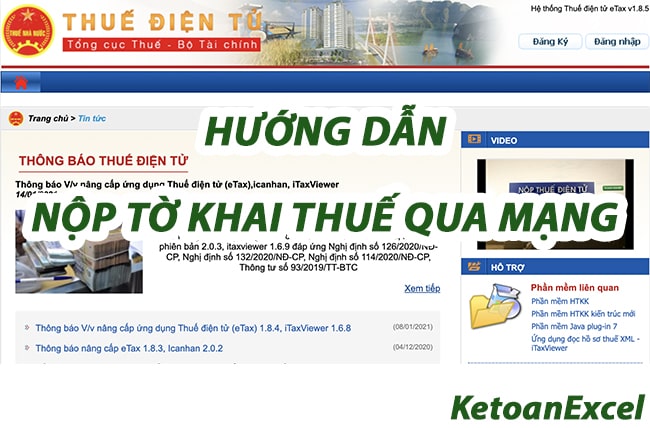
Nội dung bài viết
Chuẩn bị trước khi kê khai thuế qua mạng
Để kê khai thuế qua mạng, các bạn cần chuẩn bị đầy đủ 3 thứ quan trọng sau:
#1 Chữ ký số
Chữ ký số là thứ bắt buộc phải có nếu bạn muốn kê khai và nộp thuế qua mạng. Nếu chưa có chữ ký số, Kế toán Excel giới thiệu các bạn một số loại chữ ký số uy tín như ViettelCA, BKAV-CA, EasyCA, VINA-CA..
Lưu ý: Chữ ký số nếu lần đầu được cắm vào máy tính bạn đang sử dụng thì cần phải tiến hành cài đặt chữ ký số mới ký được.
Nếu đã từng cắm vào thì giờ bạn chỉ cần cắm lại vào máy là có thể ký được rồi.
#2 Phần mềm HTKK
Phần mềm HTKK là một trong những công cụ hỗ trợ tuyệt vời nhất mà Tổng cục thuế cung cấp hỗ trợ cho doanh nghiệp xử lý các vấn đề về thuế.
Nếu bạn chưa biết HTKK là gì thì có thể tham khảo chi tiết, hướng dẫn tải và cài đặt trong bài viết Phần mềm HTKK mới nhất.
#3 Máy tính được kết nối internet ổn định.
Hãy chắc chắn rằng bạn đang sử dụng một chiếc máy tính có kết nối internet đủ ổn định để không gặp các trục trặc khi đang kê khai thuế nhé.
Quy trình kê khai thuế qua mạng
Quy trình kê khai thuế qua mạng chỉ với 4 bước đơn giản như sau:
- Bước #1: Tạo tờ khai thuế và bảng kê thông qua phần mềm HTKK
- Bước #2: Đăng ký/Đăng nhập hệ thống thuế điện tử
- Bước #3: Tải tờ khai thuế lên hệ thống
- Bước #4: Ký điện tử
- Bước #5: Nộp tờ khai qua mạng
- Bước #6: Kiểm tra thông báo về tờ khai thuế đã nộp
- Bước #7: Tra cứu tờ khai thuế đã nộp
Chúng ta sẽ cùng đến với từng bước chi tiết nhé.
Bước #1: Tạo tờ khai thuế và bảng kê
Để tạo tờ khai thuế và bảng kê, các bạn mở phần mềm HTKK và tiến hành đăng nhập bằng mã số thuế.
Nếu MST chưa có trong hệ thống thì bạn chọn Mã số thuế -> Điền thông tin người nộp thuế bao gồm:
- (*) là các phần thông tin bắt buộc
- Ngày bắt đầu năm tài chính: Chọn ngày 01/01
Sau khi nhập xong thông tin, ấn nút Ghi để lưu lại thông tin và sử dụng cho các tờ khai sau. Trong trường hợp quyết toán thuế có thừa thuế mà người nộp thuế muốn hoàn thi ghi rõ số tài khoản gồm 3 cấp Tên ngân hàng, Chi nhánh và Thành phố chi nhánh trực thuộc.
Ví dụ: Tài khoản số 0123456789 tại Ngân hàng TMCP Công thương Việt Nam, Chi nhánh 11, TP Hồ Chí Minh.
Sau đó ấn Đóng để quay lại màn hình ban đầu.
Tại phần Kê khai, các bạn lựa chọn loại thuế cần kê khai, điền đầy đủ thông tin cần thiết và Kết xuất XML nhé.
Bước #2: Đăng nhập hệ thống thuế điện tử
Truy cập website https://thuedientu.gdt.gov.vn/etaxnnt/
Tại phần ĐĂNG NHẬP HỆ THỐNG, bạn chọn Doanh nghiệp.
Tại góc trên bên phải, bạn chọn đăng nhập (hoặc đăng ký nếu chưa có tài khoản)
Có 2 trường hợp như sau:
Trường hợp 1: Trước đó doanh nghiệp đã sử dụng website nhantokhai.gdt.gov.vn để nộp tờ khai thuế.
- Tên đăng nhập: Có 3 dạng như sau:
- Dạng chỉ có MST: Sử dụng được các chức năng gồm khai thuế, hoàn thuế, tra cứu và hỏi đáp.
- Dạng MST-QL: Sử dụng để quản lý, khai thuế, hoàn thuế, nộp thuế, tra cứu, quản lý và phân quyền tài khoản, hỏi đáp.
- Dạng MST-NT: Chỉ dùng để nộp tiền thuế.
- Mật khẩu
- Mã xác nhận
Trường hợp 2: Doanh nghiệp lần đầu đăng ký giao dịch điện tử với cơ quan thuế
- Tên đăng nhập: MST hoặc MST-QL
- Mật khẩu
Bước #3: Tải tờ khai thuế lên hệ thống
Tại menu của website, các bạn chọn Khai thuế -> Nộp tờ khai XML -> Chọn tệp tờ khai -> Chọn file XML đã kết xuất ở bước 1.
Bước #4: Ký điện tử
Tiếp tục bước 3, sau khi bạn đã chọn file XML được kết xuất, bạn ấn tiếp vào Ký điện tử -> Nhập đúng mã PIN của chữ ký số và ấn Chấp nhận.
Bước #5: Nộp tờ khai thuế qua mạng
Sau khi ký điện tử thành công, bạn chọn Nộp tờ khai.
Và rồi hệ thống sẽ hiển thị danh sách tờ khai bạn đã gửi tới cơ quan thuế để bạn có thể kiểm tra.
Bước #6: Kiểm tra tờ khai thuế đã nộp
Sau khi nhận được tờ khai thuế, cơ quan thuế sẽ gửi 2 thông báo về email của bạn như sau:
- Thông báo 1: Thông báo về việc tiếp nhận hồ sơ khai thuế điện tử (thường sẽ tới sau khoảng 15p)
- Thông báo 2: Thông báo Chấp nhận hồ sơ khai thuế (thường tới sau khoảng 1-2 ngày làm việc)
Lưu ý: Thông báo 2 có thể là thông báo chấp nhận hay không chấp nhận.
Trường hợp thông báo chấp nhận, nó sẽ có dạng:” Căn cứ hồ sơ khai thuế (HSKT) điện tử của người nộp thuế đã được Cổng thông tin điện tử của Tổng cục thuế thông báo tiếp nhận vào lúc …” -> Nếu nhận được thông báo này coi như bạn đã nộp tờ khai thành công nhé.
Trường hợp ngược lại, nếu bạn nhận được thông báo dạng:” Cơ quan thuế không chấp nhận hồ sơ khai thuế điện tử của…” thì bạn cần phải tiến hành điều chỉnh lại hồ sơ theo hướng dẫn cụ thể của họ.
Bước #7: Tra cứu tờ khai thuế đã nộp
Để tra cứu xem tờ khai thuế bạn đã nộp thành công hay chưa, bạn có thể làm theo hướng dẫn sau:
Tại Menu website thuedientu, bạn lựa chọn Tra cứu -> Tờ khai
Tại nội dung hiển thị, phần Tờ phai, bạn chọn Tất cả hoặc loại tờ khai muốn tra cứu -> Ngày nộp -> Ấn Tra cứu.
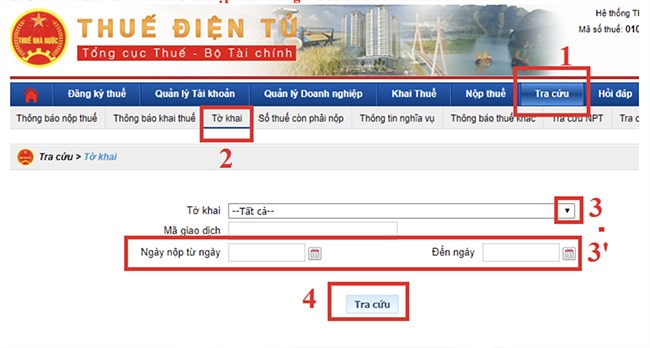
Trên đây là toàn bộ hướng dẫn cơ bản, nhanh gọn giúp bạn dễ dàng hơn trong việc tra nộp tờ khai thuế. Chúc các bạn thành công nhé.













